
วิธีติดตั้ง xamp และ appserv ให้ใช้งานด้วยกันได้
เว็บดูดี | www.web-dodee.com
วิธีติดตั้ง xamp และ appserv ให้ใช้งานด้วยกันได้ วิธีติดตั้ง xamp และ appserv ให้ใช้งานด้วยกันได้ เป็นการปรับแต่ port ไม่ให้ชนกัน โดยสามารถดูคลิปสอนตามได้เลยนะ
วิธีติดตั้ง Xamp และ Appserv ให้ใช้งานด้วยกันได้

หากคุณมีคอมพิวเตอร์ที่ต้องแบ่งกันใช้หลายคน โดยมีสถานการณ์ ดังนี้
- A ถนัดใช้ Appserv ก็จะติดตั้ง Appserv
- B ถนัดใช้ Xampp ก็จะติดตั้ง Xampp เป็น Server จำลอง
- ที่แย่กว่านั้นคือ พอลองติดตั้งพร้อมกันแล้วสิ่งที่เกิด คือ พัง!
- ตัดสินใจว่าจะลบอะไรสักอย่างทิ้งระหว่าง Appserv หรือ Xampp
ความจริงข้อนึง ก็คือ จริงๆ แล้วมันติดตั้งด้วยกันได้ครับ ถ้าเราเข้าใจปัญหาและแก้ให้ถูกจุด สำหรับปัญหาที่เราไม่สามารถรัน Xampp ได้พร้อมกับ Appserv นั้นเป็นเพราะปัญหาเรื่อง Port ที่ชนกัน กล่าวคือ โดยปกติ Appserv จะใช้ Port ดังนี้
Apache ใช้ Port 80
HTTPS ใช้ Port 443
MySQL ใช้ Port 3306
การแก้ไขปัญหานี้ก้อคือ เราแก้ไฟล์ Config ให้ XAMPP อีกตัวไปใช้งานที่ port อื่น ในกรณีนี้ผมจะเปลี่ยน Port เป็น
Apache เปลี่ยนเป็นPort 9080 (จาก 80)
HTTPS เปลี่ยนเป็นPort 9443 (จาก 443)
MySQL เปลี่ยนเป็นPort 3307 (จาก 3306)
การเปลี่ยน Port ของ Apache (httpd.conf)
- เปิดไฟล์ httpd.conf
- หาคำว่า “80” เปลี่ยนเป็น “9080” ทั้งหมด
การเปลี่ยน Port Https หรือ SSL (httpd-ssl.conf)
- เปิดไฟล์ httpd-ssl.conf
- หาคำว่า “443” เปลี่ยนเป็น “9443” ทั้งหมด
การเปลี่ยน Port phpmyadmin (config.inc.php)
ไปที่โฟลเดอร์ที่ติดตั้ง xampp จากนั้นเปิดไฟล์ C:/xampp/phpMyAdmin/config.inc.php ด้วย text editor.
หาบรรทัดนี้
$cfg['Servers'][$i]['host'] = 'localhost';
//หรือ
$cfg['Servers'][$i]['host'] = '127.0.0.1';
และเปลี่ยน Port เป็น
$cfg['Servers'][$i]['host'] = 'localhost:3307';
//หรือ
$cfg['Servers'][$i]['host'] = '127.0.0.1:3307';
หมายเหตุ: หากใช้ Windows, xampp จะติดตั้งอยู่ใน C:xampp เป็นค่าเริ่มต้น
การเปลี่ยน Port MySQL (my.ini)
- เปิดไฟล์ my.ini
- หาคำว่า “3306” เปลี่ยนเป็น “3307” ทั้งหมด
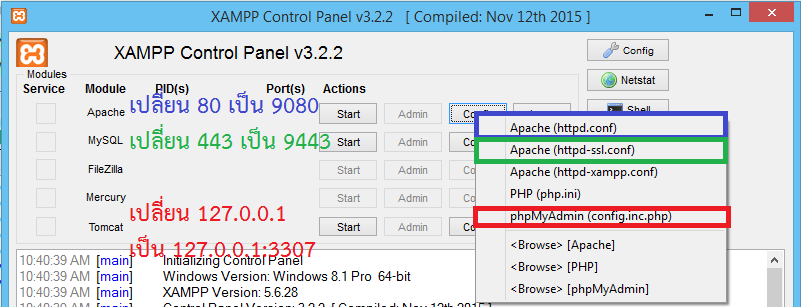

Start Apache Appserv
โดยปกติแล้วเมื่อเราติดตั้ง xampp ทีหลัง Appserv นั้น Service apache ของ Appserv จะหยุดทำงาน วิธีแก้ไข คือ เราต้องไป start apache appserv ซะใหม่ (หรือถ้าขี้เกียจหาบางคนก็ใช้วิธี Restart คอมพิวเตอร์เลย)

ทดสอบ
กดปุ่ม Start ทั้ง Apache และ MySQL ถ้าใช้ได้ต้องขึ้นตัวเลข Port ตามแผนที่วางไว้

หลังจากนั้นลองทดสอบรันโดยทดลองเปิด URL http://localhost:9080/ ถ้าขึ้นตามรูป ถือว่าใช้ได้

ลองทดสอบรันโดยทดลองเปิด phpinfo ของทั้ง xampp และ appserv ถ้าขึ้นตามรูป ถือว่าใช้ได้

อ้างอิง
วิธีทำให้ XAMPP รันพร้อมกันได้ 2 ตัว
>>คลิกดูคลิปที่นี้ <<
วิดีโอเกี่ยวข้องแนะนำ
วิธีติดตั้ง xamp และ appserv ให้ใช้งานด้วยกันได้
วิธีติดตั้ง xamp และ appserv ให้ใช้งานด้วยกันได้
วันที่: 19-04-2022 แก้ไขล่าสุด: 01-01-2026 / view: 2.8K
1การเปิดใช้งาน mod_rewrite ของ Appserv 9.3.0 ให้ใช้งานได้
การเปิดใช้งาน mod_rewrite ของ Appserv 9.3.0 ให้ใช้งานได้
หลายคนยังไม่สามารถเปิดใช้งาน mod_rewrite ของ appserv 9.3.0 ได้เนื้องจากการเปิดใช้งานแบบปกติไม่สามารถทำได้ ซึ่งเราได้ทำคลิปสอนแนะนำการเปิดใช้งานให้ศึกษาแล้ว หวังว่าจะเป็นประโยชน์ต่อผู้ที่เข้าชมนะครับ
อ่านแล้ว. 1,285 ครั้ง
[ อ่านต่อ.. ]
2วิธีติดตั้ง Appserv เปลี่ยน port 81
วิธีติดตั้ง Appserv เปลี่ยน port 81
วิธีติดตั้ง Appserv เปลี่ยน port 81 กรณีที่ติดตั้งแล้ว port ชนกัน ให้ลองเปลี่ยน port ใหม่โดยใช้ port 81 ดูนะครับ วิธีการติดตั้งดูคลิปสอนได้เลยครับ
อ่านแล้ว. 2,346 ครั้ง
[ อ่านต่อ.. ]



